Конфигурация видео и аудио
Чтобы изменить конфигурацию видео и аудио подключенной камеры, нажмите кнопку Показать системное меню (№ 5, Рис. 8-18) и выберите пункт Конфигурация видео и аудио.
[Камера]
На этой вкладке можно одновременно изменить видеокодек, качество и частоту кадров. Параметры разрешения сопоставляются с максимальным размером изображения, установленным на подключенной системе GV. Более подробную информацию можно найти в подразделе «Видео» раздела «Настройки сервера WebCam» выше в этой главе. Обратите внимание, что функции «Убрать эффект задымленности» и «Стабилизация изображения» доступны только после их задействования в подключенной системе GV.

Рис. 8-22
[Конфигурация аудио]
На этой вкладке можно включить микрофон и громкоговоритель для двусторонней аудиосвязи. Включите параметр Speaker (Громкоговоритель), чтобы получить доступ к аудиоданным в режиме реального времени с сервера, и включите параметр Microphone (Микрофон), чтобы передавать аудиоданные на сервер. Убедитесь, что громкоговоритель и микрофон надлежащим образом установлены на клиентском компьютере и на сервере WebCam также включены настройки аудио (Рис. 8-5).
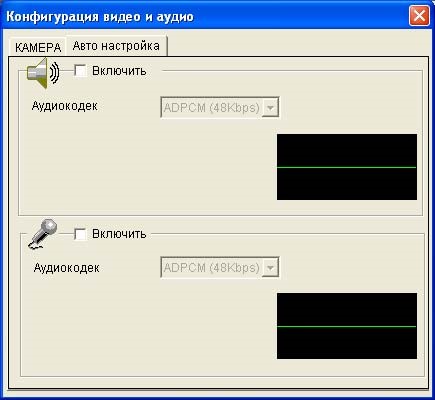
Рис. 8-23